Πώς να ακούσετε το Spotify στον υπολογιστή
Εάν είστε πραγματικά εμμονή με τη μουσική, αναμφίβολα το Spotify είναι η καλύτερη επιλογή που έχετε στα χέρια σας. Με περισσότερα από 40 εκατομμύρια τραγούδια να προσφέρει στους χρήστες του, Το Spotify είναι ο βασιλιάς των μουσικών εφαρμογών σήμερα. Το καλύτερο πράγμα για το Spotify είναι ότι όπως και στο κινητό, μπορείτε επίσης να έχετε εύκολη πρόσβαση στο Spotify στον υπολογιστή.
Για να επωφεληθείτε από τα πλεονεκτήματα του Spotify στον υπολογιστή ή στο Mac σας, μπορείτε είτε να κάνετε λήψη της εφαρμογής Spotify για επιτραπέζιους υπολογιστές είτε απλά να ανοίξετε το Spotify Web Player όποτε θέλετε. Μείνετε λοιπόν μαζί μας για να μάθετε τις μεθόδους για να κάνετε το ίδιο.
Περιεχόμενα
Χρησιμοποιήστε το Spotify σε υπολογιστή με το Web Player
Η χρήση του Spotify στο πρόγραμμα περιήγησης ιστού είναι πραγματικά εύκολη και μπορεί να γίνει χωρίς να ξοδέψετε πολύ χρόνο. Το μόνο που χρειάζεστε είναι ένα σωστή σύνδεση στο διαδίκτυο και μετά από αυτό, πρέπει απλώς να ακολουθήσετε αυτά τα απλά βήματα.
1. Χρησιμοποιώντας τον υπολογιστή σας, ανοίξτε Spotify Web Player στο πρόγραμμα περιήγησής σας.
2. Εάν έχετε ήδη λογαριασμό στο Spotify, κάντε κλικ στο «LOG IN» και απλώς δώστε τα στοιχεία σύνδεσής σας στο Spotify ή μπορείτε να συνδεθείτε μέσω του λογαριασμού σας στο Facebook. Οι νέοι χρήστες θα πρέπει να κάνουν κλικ στο «ΣΥΝΔΕΣΗ» για να δημιουργήσουν έναν λογαριασμό Spotify χρησιμοποιώντας email ή εγγραφούν χρησιμοποιώντας τον λογαριασμό Facebook.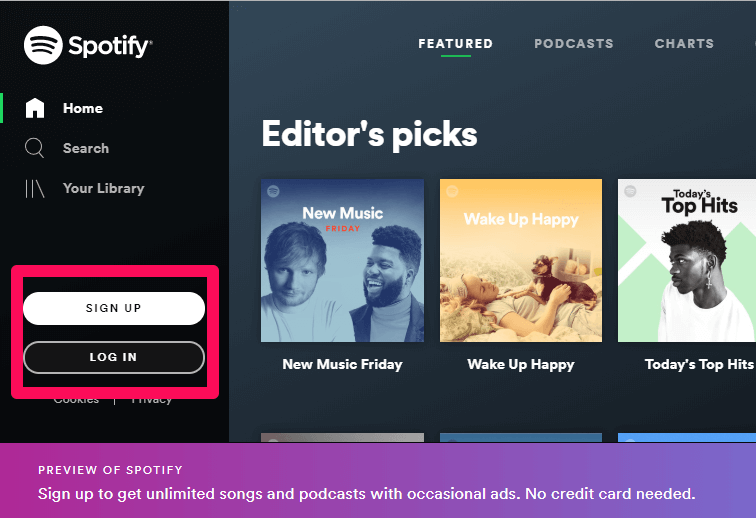
3. Τώρα που άνοιξε το Spotify web player, μπορείτε να απολαύσετε την αγαπημένη σας μουσική χρησιμοποιώντας απλώς τον υπολογιστή σας.
Ακούστε το Spotify στον υπολογιστή χρησιμοποιώντας την εφαρμογή Desktop
Η εγκατάσταση της εφαρμογής επιτραπέζιου υπολογιστή Spotify στον υπολογιστή σας αξίζει πραγματικά τα πολύτιμα δεδομένα σας. Σας παρέχει μια υπέροχη μουσική εμπειρία που απέχει μόλις ένα κλικ. Αυτά είναι μερικά εύκολα βήματα, μέσω των οποίων μπορείτε να εγκαταστήσετε την εφαρμογή επιτραπέζιου υπολογιστή Spotify στον υπολογιστή ή στο Mac σας.
1. Αφού ανοίξετε και συνδεθείτε στο πρόγραμμα αναπαραγωγής web Spotify στο πρόγραμμα περιήγησής σας, μπορείτε να δείτε ένα ‘Εγκατάσταση εφαρμογής” στην αριστερή πλευρά της οθόνης σας, χρησιμοποιώντας την οποία μπορείτε να κάνετε λήψη της εφαρμογής στη συσκευή σας.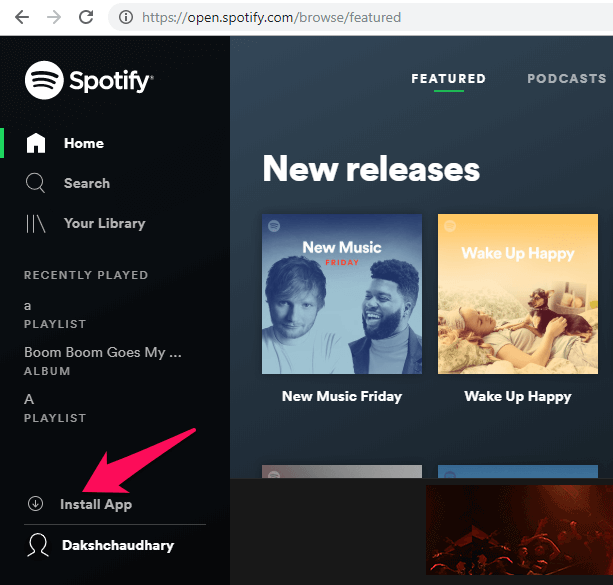
OR
Μπορείτε επίσης να κάνετε λήψη της εφαρμογής Spotify χωρίς να ανοίξετε το web player. Απλώς πηγαίνετε στο Επίσημος ιστότοπος Spotify και κάντε κλικ στον σύνδεσμο ανάλογα με την πλατφόρμα σας.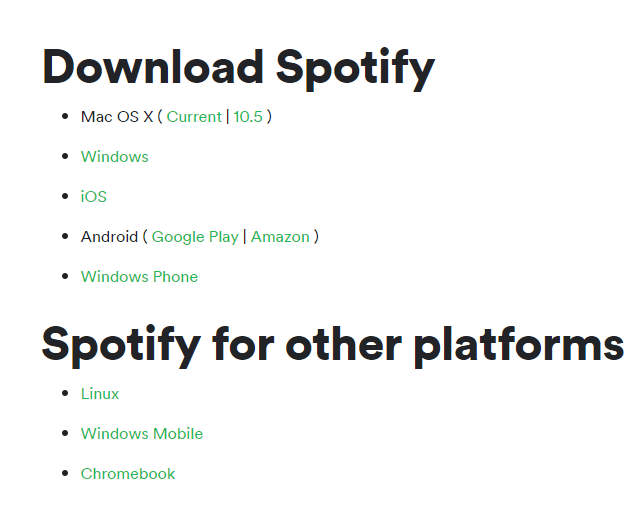
2. Μετά τη λήψη της εφαρμογής, πρέπει απλώς να συνδεθείτε χρησιμοποιώντας το Email ή το Facebook. Και αν είστε νέοι στο Spotify, απλώς εγγραφείτε χρησιμοποιώντας το email ή το Facebook.
4. Τώρα μπορείτε να απολαύσετε την ευχαρίστηση να ακούτε τις επιθυμητές μελωδίες χρησιμοποιώντας την εφαρμογή Spotify.
Web Player vs Desktop App
Χωρίς αμφιβολία ότι το Spotify web player καθώς και η εφαρμογή για υπολογιστές λειτουργούν τέλεια. Αλλά εξαρτάται από χρήστη σε χρήστη γιατί προτιμά το ένα πράγμα από το άλλο. Παρέχοντας ένα προνόμιο στις προτιμήσεις σας, εδώ είναι μερικές από τις σημαντικές διαφορές μεταξύ του προγράμματος αναπαραγωγής ιστού Spotify και της εφαρμογής για υπολογιστές.
Ποιότητα μουσικής
Όταν μιλάμε για ποιότητα μουσικής, το επιφάνεια εργασίας app έχει ένα άλμα πάνω από το web player. Με τη μουσική ποιότητα του 160 kbps για δωρεάν χρήστες και από την άλλη 320 kbps για τους premium χρήστες, το Spotify παρέχει μια αξιοπρεπή ποιότητα μουσικής στους χρήστες της εφαρμογής του.
Η ποιότητα της μουσικής που παρέχεται από το Spotify Web Player Οι χρήστες είναι επίσης μαγευτικοί. Η ποιότητα μουσικής για δωρεάν χρήστες είναι 128 kbps, αφ ‘ετέρου, 256 kbps για premium χρήστες.
Ροή εκτός σύνδεσης
Όταν μιλάμε ροή μουσικής εκτός σύνδεσης στην εφαρμογή, το Spotify σάς παρέχει αυτήν τη δυνατότητα, αλλά μόνο σε ασφάλιστρο χρήστες. Οι δωρεάν χρήστες του Spotify δεν μπορούν να επωφεληθούν από αυτό το πλεονέκτημα.
Το Spotify Web Player δεν μπορεί να κάνει ροή μουσικής εκτός σύνδεσης, είτε πρόκειται για δωρεάν χρήστη είτε για premium χρήστη.
Ταξινόμηση
Η διαδικασία ταξινόμησης καθίσταται απαραίτητη όταν έχετε πολλά αρχεία μουσικής στη λίστα αναπαραγωγής σας. Η ταξινόμηση των αρχείων μουσικής, σύμφωνα με τα πρόσφατα προστιθέμενα, είναι δυνατή στην εφαρμογή επιφάνειας εργασίας. Για αυτό, χρειάζεται απλώς να κάνετε κλικ στο εικονίδιο ταξινόμησης στη λίστα αναπαραγωγής σας και έχετε τελειώσει με το τμήμα ταξινόμησης.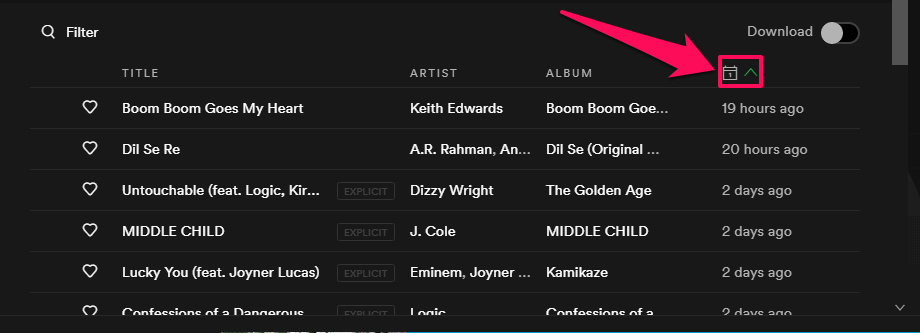
Αυτή η δυνατότητα δεν παρέχεται στους χρήστες που χρησιμοποιούν το Spotify στο web player. Η μουσική που προσθέσατε πρόσφατα στη λίστα αναπαραγωγής θα εμφανιστεί επιτέλους στη λίστα αναπαραγωγής.
Προσθήκη τοπικών αρχείων
Η εφαρμογή επιφάνειας εργασίας παρέχει τη δυνατότητα σε προσθέστε τοπικά αρχεία στο Spotify. Κάνει την εφαρμογή επιφάνειας εργασίας λίγο πιο διευκολυντική και ευνοϊκή.
Η δυνατότητα προσθήκης τοπικών αρχείων λείπει στο Web Player, κάτι που δίνει στην εφαρμογή επιφάνεια εργασίας το πάνω χέρι.
Λήψη
Προφανώς, πρέπει να περάσετε από τη διαδικασία λήψης για να αποκτήσετε την εφαρμογή Spotify στο σύστημά σας. Αλλά στην περίπτωση ενός Web Player, χρειάζεται απλώς να περιηγηθείτε στο Spotify για να μπείτε στον κόσμο της μουσικής. Επιπλέον, το Web Player είναι μια εξαιρετική επιλογή όταν πρέπει να χρησιμοποιήσετε το Spotify στο σύστημα κάποιου άλλου.
αποθηκευτικός χώρος
Εάν δεν θέλετε να πνίξετε τον υπολογιστή σας με εφαρμογές και ρυθμίσεις εγκατάστασης, το Web Player είναι ένα όφελος για εσάς. Σε αντίθεση με την εφαρμογή για επιτραπέζιους υπολογιστές, το Web Player σας εξυπηρετεί με εξαιρετική μουσική χωρίς να γεμίζει χώρο στον υπολογιστή σας.
Συμπέρασμα
Αυτές ήταν μερικές από τις σημαντικότερες διαφορές μεταξύ του Spotify web player και της εφαρμογής Spotify για υπολογιστές. Παρόλο που και οι δύο έχουν εξαιρετική διεπαφή και λειτουργούν εκπληκτικά, εξαρτάται από εσάς ποια μέθοδο θα επιλέξετε και γιατί να ακούτε Spotify στον υπολογιστή. Επίσης, ενημερώστε μας στην ενότητα σχολίων παρακάτω γιατί επιλέγετε το ένα από το άλλο.
πρόσφατα άρθρα